道可视行车记录仪产品使用功能详解
道可视解码器说明书

道可视解码器说明书一.安装说明:室内型只需将解码器挂装在适当位置既可。
室外型(铝合金壳)安装顺序是:①先将底端盖4个螺丝拧下,将底端盖连同机芯一起抽出,将密封穿线护口改为长头向外装好(密封橡胶垫保持原位)。
②将电源线、控制线、通讯线分别穿过密封护口并接好(注意导线裸露处不要碰到机壳,也不能短路)。
③拧紧密封穿线护口。
④将底端盖连同机芯按原样插回机壳,拧紧底端盖螺丝。
⑤将解码器垂直安装在墙上适当位置(护口在下,导线应有滴水弯,以免雨水顺导线流入解码器内)。
为便于维护,室外型解码器安装时,请留出足够长的引线,以便解码器机芯抽出机壳时不受引线长度的限制。
垂直安装的解码器,当机芯抽出后,可挂于机壳内螺丝上,以便于操作。
二.接线:(参见附图)F系列解码器的线路版上文字丝印层已标明各端子的名称。
详细介绍如下:①. 镜头:Z(ZOOM):镜头焦距--调整放大倍率,与镜头ZOOM端相连。
F(FOCUS):镜头焦点--调整焦点前后,与镜头FOCUS端相连。
I(IRIS):镜头光圈--调整光圈大小,与镜头IRIS端相连。
LG(LENS GND):镜头公共地--与镜头LENS GNDS端相连。
有些镜头的ZOOM、FOCUS、IRIS端分别引出两根导线(6线制),此时可从ZOOM、FOCUS、IRIS分别选出一根导线相连以此形成镜头公共地LENS GNDS。
F系列解码器是通过镜头电压跳线调整镜头电压的,有±6V、±8V、±12V三档。
②.云台:U(UP):云台上--接云台上端子;D(DOWN):云台下--接云台下端子;L(LEFT):云台左--接云台左端子;R(RIGHT):云台右--接云台右端子;A(AUTO):云台自动--接云台自动端子;C(COM):云台公共端--接云台公共端子。
24V← 220V→:云台电压选择插头,务必按所用云台电压选择相应插座(24V或220V)。
使用24V云台的用户应特别注意:切不可插入220V电压,否则会损坏云台!对云台的控制有上、下、左、右和左上、左下、右上、右下以及自动巡视。
行车记录仪产品使用说明书
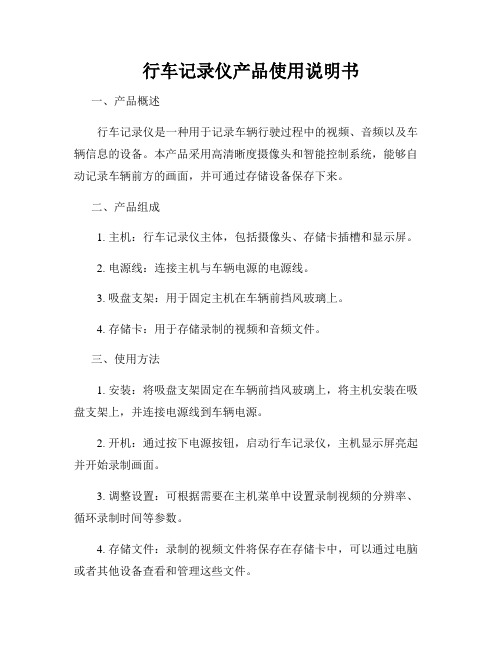
行车记录仪产品使用说明书
一、产品概述
行车记录仪是一种用于记录车辆行驶过程中的视频、音频以及车辆信息的设备。
本产品采用高清晰度摄像头和智能控制系统,能够自动记录车辆前方的画面,并可通过存储设备保存下来。
二、产品组成
1. 主机:行车记录仪主体,包括摄像头、存储卡插槽和显示屏。
2. 电源线:连接主机与车辆电源的电源线。
3. 吸盘支架:用于固定主机在车辆前挡风玻璃上。
4. 存储卡:用于存储录制的视频和音频文件。
三、使用方法
1. 安装:将吸盘支架固定在车辆前挡风玻璃上,将主机安装在吸盘支架上,并连接电源线到车辆电源。
2. 开机:通过按下电源按钮,启动行车记录仪,主机显示屏亮起并开始录制画面。
3. 调整设置:可根据需要在主机菜单中设置录制视频的分辨率、循环录制时间等参数。
4. 存储文件:录制的视频文件将保存在存储卡中,可以通过电脑或者其他设备查看和管理这些文件。
四、使用注意事项
1. 请勿在驾驶过程中操作行车记录仪,以免影响驾驶安全。
2. 定期清洁摄像头镜头和显示屏,保持清晰录制效果。
3. 存储卡容量不足时,应及时清理或更换存储卡,以免影响录制
功能。
4. 行车记录仪应安装在视线不受阻碍的位置,避免影响行驶视野。
以上是本行车记录仪产品的使用说明书,希望用户在使用过程中仔
细阅读并按照说明进行操作,以保证产品的正常使用效果。
如有任何
问题,请咨询售后服务。
祝您驾驶愉快,行车安全!。
道可视360度全景泊车影像系统

道可视360度全景泊车影像系统一、功能说明1、全景图的拍摄范围为:车前2.5m,车后3.5m,车左右两侧各2.5m。
2、带ESP 的车型,倒车时显示动态倒车轨迹,后、左、右视图都带精确的标尺线。
3、倒车时自动启动全景影像,打转向灯或者短按薄膜开关可以切换不同方位的视图。
取消倒车后15 秒自动关闭全景影像。
4、正常行驶时,连按两下应急灯或者短按薄膜开关可启动全景影像,打转向灯或者短按薄膜开关可以切换不同方位的视图。
连按两下应急灯或者长按薄膜开关可关闭全景影像。
5、全自动不漏秒循环记录,同时记录前后左右四路视频,熄火后震动感应自动启动录像,支持本机回放。
二、安装步骤1、安装摄像头左右后视镜底座上需要打孔时,可使用侧视摄像头上的圆环放置在底座上作为参考(如下图),选择打孔位置并做标记点。
选择打孔位置时应注意:1、选择较平坦的位置。
2、尽量靠近后视镜片。
3、不要影响后视镜片的下翻。
固定侧视摄像头时,应注意摄像头上的标记点,使其方向垂直于车体向外(如左下图),保证侧视图像中车身大致呈水平(如右下图)。
2、接线本产品接线如下图所示。
三、功能检测在完成接线后,为了避免安装时出现的故障,应先检测本产品的基本功能,再恢复所拆卸的车件。
检测步骤如下:(检测时如果出现问题可以参考“常见问题”部分)1、打开ACC电源,此时本产品主机上的红色和绿色指示灯都亮。
2、挂倒档,此时DVD导航应显示图像,如下图,然后取消倒档。
3、使用遥控器选择查看每个摄像头的图像,应有显示。
4、侧视图像中车身应大致呈水平,如下图,否则需转动摄像头的方向使之水平。
录像功能循环录像+驻车监控车辆行驶时,360度全自动不漏秒循环记录。
熄火后,智能震动传感器在车辆受到震动时自动启动录像功能,同时记录前后左右四路视频。
可支持回放功能,并具有汽车电瓶底电压保护功能。
3D全景3D图像高端“达芬奇”视频处理芯片,核心专利算法,3D图像让车身周围一览无余,让驾驶得心应手。
大众途昂改装道可视360度全景行车记录仪

途昂加装道可视360度全景行车记录仪
改装项目:加装道可视360°全景行车辅助系统
改装车辆:大众途昂
从报名到现在快半年了,上个月终于拿到驾照了,作为一个新手司机车开了一个多月,发现通往老司机的路真的不是那么容易的,正真开车上路跟练车场上完全不能比,因为倒车停车的时候把握不好,车头和车屁股的伤就没好过,虽然哥们儿都安慰说大家刚开始开车都这样,时间长了就练出来了,但是看我每天都在纠结,朋友就建议我去装一套360度全景行车辅助系统,现在跟着辅助轨迹线走好多了,所以就想发上来跟大家分享一下,有跟我一样问题的朋友可以看看做个参考吧。
一共有4个摄像头要安装,走线的时候要拆中控、拆车门,安装2边的侧视镜头的时候还要把后视镜拆下来,大概花了2个小时左右吧,前视镜头安装在正中间了。
两边的侧视镜头安装在后视镜下面了,需要把后视镜拆下来打孔。
最后一个后视摄像头,加装在牌照灯这里。
差点忘记说了,安装之前最好把车里方向盘啊、座椅这些盖起来,避免拆下来的线啊零件啊上面的有灰尘油垢之类的弄脏了,不然到时还得去洗。
等4个镜头都安装好之后还不能马上用,还要做镜头调试,完成画面的360度无缝拼接才行。
现在有辅助线的帮助,停车、倒车的情况确实有改善,希望我能早日摆脱菜鸟身份升级成老司机!。
道遇行车记录仪说明书
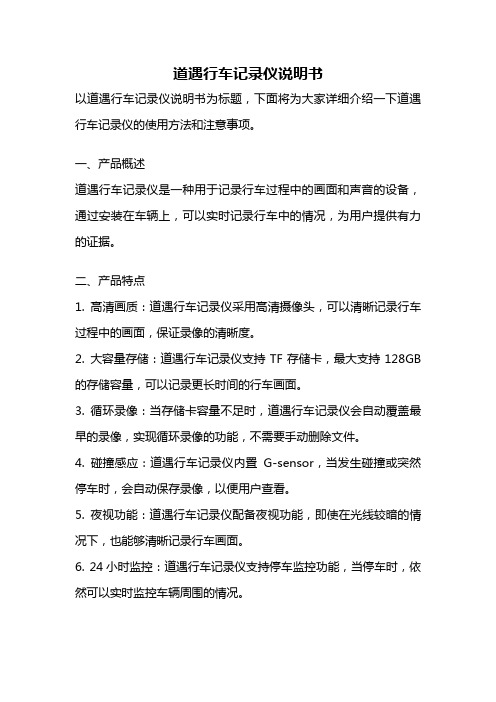
道遇行车记录仪说明书以道遇行车记录仪说明书为标题,下面将为大家详细介绍一下道遇行车记录仪的使用方法和注意事项。
一、产品概述道遇行车记录仪是一种用于记录行车过程中的画面和声音的设备,通过安装在车辆上,可以实时记录行车中的情况,为用户提供有力的证据。
二、产品特点1. 高清画质:道遇行车记录仪采用高清摄像头,可以清晰记录行车过程中的画面,保证录像的清晰度。
2. 大容量存储:道遇行车记录仪支持TF存储卡,最大支持128GB 的存储容量,可以记录更长时间的行车画面。
3. 循环录像:当存储卡容量不足时,道遇行车记录仪会自动覆盖最早的录像,实现循环录像的功能,不需要手动删除文件。
4. 碰撞感应:道遇行车记录仪内置G-sensor,当发生碰撞或突然停车时,会自动保存录像,以便用户查看。
5. 夜视功能:道遇行车记录仪配备夜视功能,即使在光线较暗的情况下,也能够清晰记录行车画面。
6. 24小时监控:道遇行车记录仪支持停车监控功能,当停车时,依然可以实时监控车辆周围的情况。
三、使用方法1. 安装:将道遇行车记录仪固定在车辆的前挡风玻璃上,确保摄像头的视野不被遮挡。
2. 连接电源:将道遇行车记录仪与车辆的点烟器或USB接口连接,确保其能够正常供电。
3. 开机:接通车辆电源后,道遇行车记录仪会自动开机,开始录像。
4. 录像模式:道遇行车记录仪支持循环录像和手动录像两种模式,用户可以根据需要选择不同的录像模式。
5. 存储管理:道遇行车记录仪会自动将录像文件保存在TF存储卡中,当存储卡容量不足时,会自动覆盖最早的录像文件。
6. 查看录像:用户可以通过连接到电脑或者将存储卡插入读卡器的方式,查看道遇行车记录仪录制的视频文件。
四、注意事项1. 使用前请查看并了解当地的交通法规,合理使用行车记录仪。
2. 安装时请确保行车记录仪的摄像头视野不被遮挡,以免影响录像效果。
3. 道遇行车记录仪需要连接车辆电源使用,请确保车辆点烟器或USB接口的正常工作。
行车记录仪产品使用说明书.
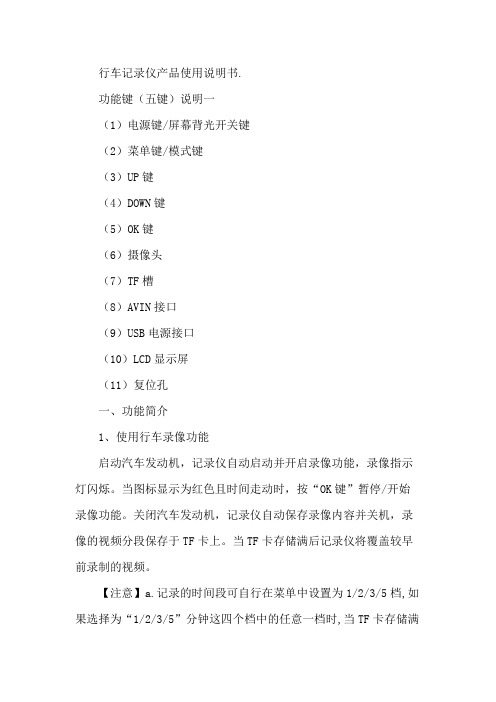
行车记录仪产品使用说明书.功能键(五键)说明一(1)电源键/屏幕背光开关键(2)菜单键/模式键(3)UP键(4)DOWN键(5)OK键(6)摄像头(7)TF槽(8)AVIN接口(9)USB电源接口(10)LCD显示屏(11)复位孔一、功能简介1、使用行车录像功能启动汽车发动机,记录仪自动启动并开启录像功能,录像指示灯闪烁。
当图标显示为红色且时间走动时,按“OK键”暂停/开始录像功能。
关闭汽车发动机,记录仪自动保存录像内容并关机,录像的视频分段保存于TF卡上。
当TF卡存储满后记录仪将覆盖较早前录制的视频。
【注意】a.记录的时间段可自行在菜单中设置为1/2/3/5档,如果选择为“1/2/3/5”分钟这四个档中的任意一档时,当TF卡存储满后记录仪将覆盖较早前录制的影像。
b.前、后摄像头的录像文件和拍照文件分别保存于TF卡中的前录“VIDEOA”、后录“VIDEOB”。
2、使用拍照功能在录像界面按“M键”可进入拍照模式,点击0K键可拍摄一张照片。
如需返回主录像界面,短按“M键”两次返回。
在录像界面长按“M键”可进入“拍照设置”菜单,按“上下键”选择,按“0K 键”确认,可进行拍照功能设置。
3、视频回放在录像界面按“M键两次”进入回放模式。
按上/下键找到需要回放的视频和照片,按“0k”键进行视频回放。
4、一键锁定功能在录像中,短按M键加锁当前视频,已加锁的文件,加锁图标为“”,文件锁定后将不会被覆盖。
5、键静音功能在录像模式,按“下键”开启或关闭录音。
【提示】设置会自动保存,再次开机后无需设置静音功能。
6、摄像头画面切换功能在录像界面或拍照界面。
按“上键”进行前/后拉界面以及画中画进行切换。
7、时间/日期设定在记录仪界面长按“M键”进入功能设置界面,短按“M键”一次后按“下键”选择“日期/时间”,按“OK键”确认,“上下键”选择年月日后,按“M键”退出设置。
【注意】为了有效记录行车安全事故的取证的日期和时间,在使用本机前请先设置正确的时间。
行车记录仪中文说明书[指南]
![行车记录仪中文说明书[指南]](https://img.taocdn.com/s3/m/4458459603d276a20029bd64783e0912a2167cd3.png)
高清行车记录仪使用说明书产品结构示意图○1指示灯○2USB接口○3支架接口○4显示屏○5菜单键○6录像/拍照键○7模式键○8复位键○9HDMI接口○10TF卡槽○11镜头○12喇叭○13麦克风○14电源开关键○15上翻键○16下翻键菜单功能设置开机按菜单键进入设置界面。
使用下翻/上翻键选择项目。
按REC键进入下一级菜单选择具体功能项,然后按REC键确认。
确认后按菜单键退出。
操作说明DVR具有录像、拍照、预览、HDMI、G-sensor、屏保、网络摄像头等功能,使用时根据需要自行选择,使用前请先插入TF卡(请选用CLASS6以上原装正品卡)。
【1】录像模式1、连接充电器工作时,DVR自动开机并开始录像,此时蓝色指示灯闪烁。
在录像过程中可通过上翻/下翻键进行数字变焦调整,按REC键停止录像,此时蓝色指示灯长亮。
当充电器电源断开时,DVR延迟5秒后自动关机。
2、内置电池供电时,短按电源开关键开机进入待机状态,按REC键开始录像。
【2】拍照模式开机后按模式键选择进入拍照模式,可通过上翻/下翻键进行数字变焦调整,按REC键进行拍照。
【3】预览模式开机后按模式键选择进入预览模式,按上翻/下翻键选择视频文件或照片文件,按REC 键播放或暂停,按模式键退出预览模式。
【4】 HDMI 功能通过HDMI连接线,将本设备与电视输出终端相连接,音视频信号可以在电视输出终端显示。
【5】运动检测功能在视频设置菜单<运动检测>项,选择<开>,启动运动检测功能。
当有物体在DVR前面运动时,DVR会自动启动录像,当物体停止移动时,自动停止录像,进入侦测待机状态。
退出运动检测时,需将视频设置菜单<运动检测>项,设置为<关>的状态。
【6】G_SENSOR功能在录像过程中,当重力加速度达到设定值(2g/4g/6g)时,DVR会自动强制保存当段视频文件,此文件本机不可删除,不会被循环覆盖掉。
车载行车记录仪使用指南

车载行车记录仪使用指南在如今的道路交通中,车载行车记录仪已经成为了许多车主不可或缺的装备。
它不仅能够在发生交通事故时提供有力的证据,还能记录旅途中的美好瞬间。
但要充分发挥行车记录仪的作用,正确的使用方法至关重要。
接下来,就为您详细介绍一下车载行车记录仪的使用指南。
一、了解行车记录仪的基本组成车载行车记录仪通常由以下几个部分组成:1、摄像头:这是行车记录仪的核心部件,负责拍摄车辆前方或前后方的画面。
2、显示屏:部分行车记录仪配备了显示屏,可实时查看拍摄画面。
3、存储设备:一般为 SD 卡或 TF 卡,用于存储拍摄的视频。
4、控制按钮:用于操作行车记录仪,如开始/停止录制、设置参数等。
5、电源接口:连接车辆电源,为行车记录仪供电。
二、安装行车记录仪正确的安装位置和方法能确保行车记录仪拍摄到清晰、全面的画面。
1、安装位置前挡风玻璃后视镜附近:这是最常见的安装位置,不会遮挡驾驶员视线,且能较好地拍摄前方道路。
后挡风玻璃:如果您选择的是前后双录的行车记录仪,后挡风玻璃也是一个安装摄像头的好位置。
2、安装方法清洁安装位置:确保安装区域干净、干燥,以免影响粘贴效果。
粘贴或固定支架:根据行车记录仪的安装方式,使用吸盘、3M 胶等将支架固定在挡风玻璃上。
连接电源:将行车记录仪的电源线连接到车辆的点烟器插座或保险盒内的常电接口。
三、设置行车记录仪参数在使用行车记录仪之前,需要根据个人需求和实际情况设置相关参数。
1、分辨率选择较高的分辨率可以获得更清晰的画面,但同时也会占用更多的存储空间。
一般来说,1080P 或更高分辨率是比较理想的选择。
2、帧率常见的帧率有 30 帧/秒和 60 帧/秒。
较高的帧率可以使视频更加流畅,但同样会增加存储压力。
3、循环录制开启循环录制功能,当存储卡空间不足时,新录制的视频会自动覆盖最早的视频,确保始终有足够的存储空间。
4、停车监控如果您希望在车辆停放时也能监控周围情况,可以开启停车监控功能。
- 1、下载文档前请自行甄别文档内容的完整性,平台不提供额外的编辑、内容补充、找答案等附加服务。
- 2、"仅部分预览"的文档,不可在线预览部分如存在完整性等问题,可反馈申请退款(可完整预览的文档不适用该条件!)。
- 3、如文档侵犯您的权益,请联系客服反馈,我们会尽快为您处理(人工客服工作时间:9:00-18:30)。
道可视行车记录仪产品使用功能详解
1.视图界面功能简介
注:可通过【系统设置】选项中【全景图位置】,来设置全景图在左或右。
2.工程模式
【摄像头标定】:对前、后、左、右摄像头进行标定。
【调整盲区长度】:对前、后摄像头盲区调整(以实际装车效果进行处理)。
【调整后视范围】:调节后视视野范围,通过遥控器上下键完成。
【车型设置】:更改车型轨迹参数设定。
【语言设置】:更改产品显示语种,默认为 0-简体中文,1-英语,2-繁体中文【恢复出厂状态】:进行系统恢复。
将进行主机数据清零,需重新进行摄像头标定过程,大家要慎重选择哦!
【系统升级】:主机软件升级,用户可以将升级文件拷贝到 U 盘根目录下,按遥控器 OK 键进入如下界面,选中所需升级文件,再按 OK 键,升级完成后主机会自动重启。
温馨提示:
【工程模式】相关的设置会直接影响产品的正常使用,终端使用用户在进行软件升级的时候千万不要随意更改其他的设置。
3.系统设置
可以根据个人喜好,设置一些功能的关闭或开启。
【图像亮度】:调节图像明亮程度,5 个选项“亮”、“稍亮”、“中”、“稍暗”、“暗”默认为中。
【视频输出制式】:默认为 NTSC,可根据导航显示变更为 PAL 制式。
【点火启动】:汽车发动即产品启动,默认为关闭。
【转向灯启动】:打左转或右转灯时产品启动,默认为关闭。
【倒车延时】:倒档结束后全景画面延迟关闭时间。
【全景可视范围】:调节拼接后的全景图视野范围,3 个选项“大”、“中”、“小”默认为中。
【全景图位置】:可选择全景图显示位置在屏幕左侧或右侧。
【保存设置退出】:系统设置里做任何变更后需最后按此项,方可保存。
4.录像功能
a.按遥控器“OK”键进入设置画面,选到【录像功能】,进入后先进行日期和时间设置。
(*要确保 U 盘正确连接到 USB 母口)
b.正常情况,启动产品后全景画面左上角有红点 , 表示产品录像功能正常。
需要进行录像播放时,选择录像检索,如下图,播放录像。
完整录像每段5分钟,默认播放速度 X1。
播放过程按遥控器上键,可进行 X2、X4 倍速播放;按遥控器下键,可进行X0.5 倍减速播放;按遥控器“OK”键可进行暂停或继续播放,暂停时按遥控器右键可进行逐帧播放。
c.录像为.h264 格式,可拷贝到电脑用播放器打开,如下图所示。
d.停车录像功能:熄火后产品可以继续工作,录像时间由自己设置。
如下图所示,按遥控器
左右键可进行 0~12 小时停车录像设置;
e.录像锁定功能,如下图所示,可选中目标文件,手动锁定。
锁定文件前“@”标识且置顶,不可被删除和覆盖;
温馨提示
道可视的360全景行车记录仪震动录像功能受外置震动传感器安装位置、灵敏度、泊车环境等因素影响,熄火后发生的摩擦碰撞事故可能会出现没有录像视频的情况,所以请大家不要过度倚重这个功能;如果需要监控停车后的车辆状况,建议开启【停车录像】功能,可以根据个人需求自由设置 0~12 小时区间停车录像。
